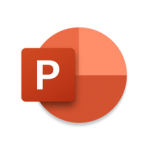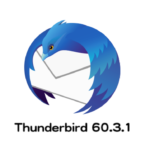Macのコンピュータ名は、初期設定の時に決めますが、Macを複数台使っていると同様の名前をつけてしまったりして、iCloudの「iPhone を探す」で見た時に同じ名前になりがちです。どちらがどちらのMacなのか見た瞬間に見分けがつきにくいですね。また、その他のネットワーク上でも同様に表示されるので、後で名前を変更したいということもありますね。
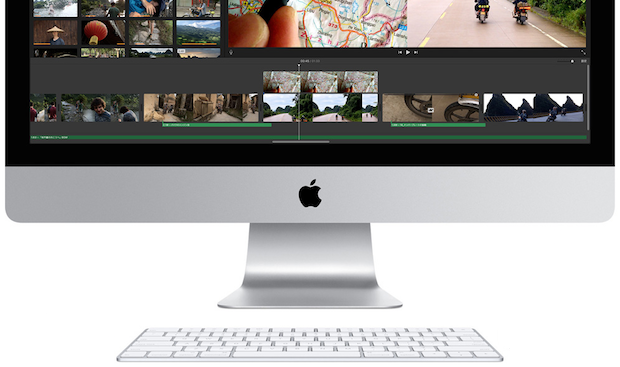
そんな時にはMacの名前を変更しましょう。Macのコンピュータ名は、[システム環境設定]の[共有]項目から行うことができます。このコンピュータ名を変更することで、ネットワーク上に表示される自分のMacを識別しやすくなります。
Macに登録したコンピュータ名を変更する方法
- Appleメニューを開いて[システム環境設定]を開きます。
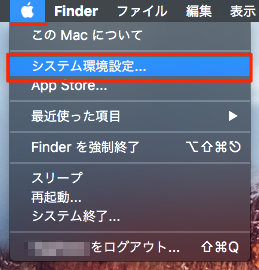
- [システム環境設定]画面の[共有]を開きます。
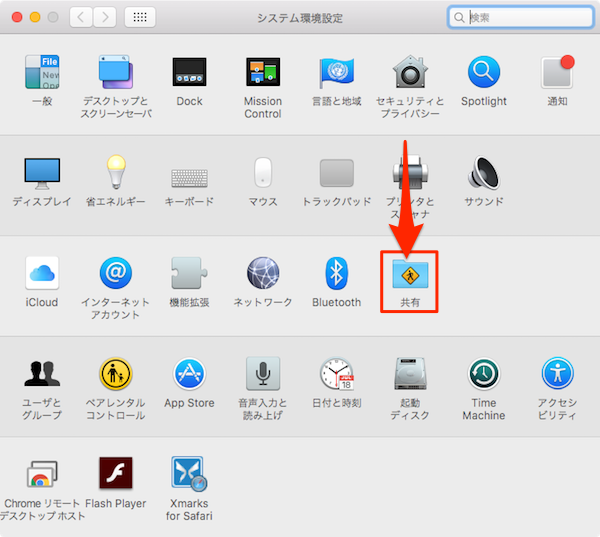
- [共有]画面にある「コンピュータ名」を変更すれば、iCloudの「iPhone を探す」で見た時にも同様の名前が表示されます。また、ローカルのネットワーク上の他のコンピュータから共有フォルダを見た時の名前を変更するには「コンピュータ名」したの「編集」ボタンをクリックします。
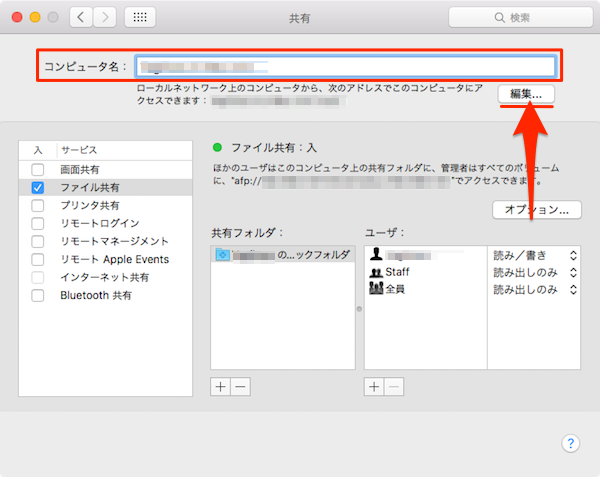
- 表示された画面の「ローカルホスト名」を変更することで、ローカルの共有フォルダに表示される名前を変更することができます。
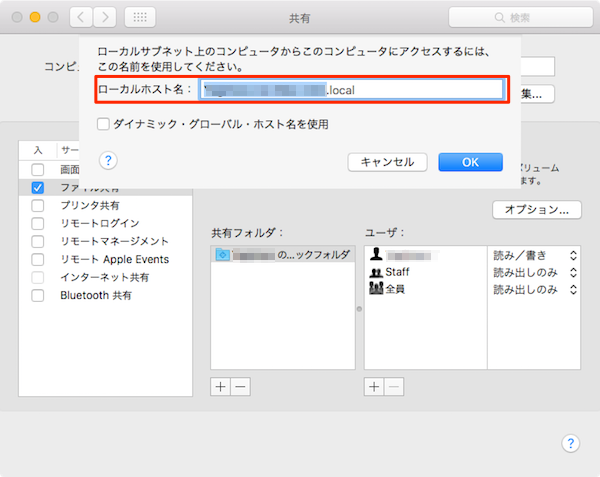
こちらもチェック!
The following two tabs change content below.


ガジェット好きなオヤジです。iPhoneやMac・PCを使っていて、ふとしたときに感じた疑問なんかを自分なりに解決した記事を書いていきます。また、時には楽しい動画なんかもアップしていくつもりです。どうぞよろしく!